Korzystając z urządzenia z systemem iOS, prawie nic nie oznacza, że będziesz korzystać z usług Apple iCloud. Usługi mogą być świetne, ale tak jak każda inna usługa, może od czasu do czasu zawieść. Błąd, który napotkasz, będzie oczywiście zależał od tego, co próbujesz zrobić.
Ponieważ liczba błędów, na które możesz się natknąć, jest znacząca, omówmy te najczęstsze. Na przykład możesz natknąć się na błąd, który mówi, że nie możesz połączyć się z iCloud lub że wystąpił problem z synchronizacją. Nie martw się, mam cię przy sobie.
Błąd połączenia na iCould
Błędy połączenia nie zawsze są twoją winą: czasami jest to wina Apple. Aby wykreślić tę możliwość z listy, możesz sprawdzić Strona statusu Apple gdzie możesz sprawdzić, czy serwery są uruchomione i działają.
Aby naprawić ten błąd, konieczne może być zaakceptowanie najnowszych warunków. Możesz to zrobić, przechodząc do Ustawień, a następnie dotknij swojego imienia w lewym górnym rogu wyświetlacza. Jeśli konieczna jest aktualizacja warunków, powinien zostać wyświetlony komunikat z informacją.
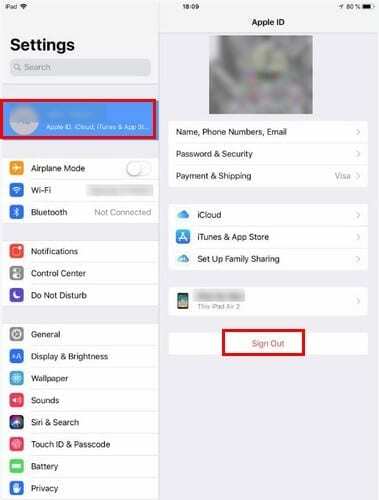
Inną możliwą poprawką jest wylogowanie się z konta i ponowne zalogowanie. Po dotknięciu swojego imienia i nazwiska opcja wylogowania powinna być zaznaczona na dole na czerwono. Aby wylogować się z konta iTunes, przejdź do ustawień> dotknij swojej nazwy> iTunes i App Store> Wybierz swoje konto> Wyloguj się.
Aplikacje nie mogą zapisywać danych w iCloud
Aby zaoszczędzić miejsce na urządzeniu z systemem iOS, Twoje aplikacje zapisują swoje dane w iCloud. Ale zdarzają się sytuacje, w których nie odbywa się to automatycznie, a rozwiązanie może być tak proste, jak włączenie opcji.
Brzmi głupio, ale powodem, dla którego aplikacje nie zapisują danych, może być to, że nie włączyłeś tej opcji. Aby sprawdzić, czy jest włączony, przejdź do Ustawienia> Stuknij swoje imię> iCloud. Wszystkie aplikacje z włączonym przełącznikiem korzystają z iCloud.

iCloud nie synchronizuje się
Słyszałeś to milion razy, ale czasami wystarczy prosty restart. Wyłącz i włącz urządzenie z systemem iOS. Jeśli po ponownym uruchomieniu problem nadal występuje, upewnij się, że jesteś zalogowany na wszystkie konta, które nie zostaną zsynchronizowane. Aby sprawdzić, czy jesteś zalogowany, przejdź do Ustawienia> dotknij miejsca, w którym znajduje się Twoje imię i nazwisko na urządzeniach z systemem iOS.
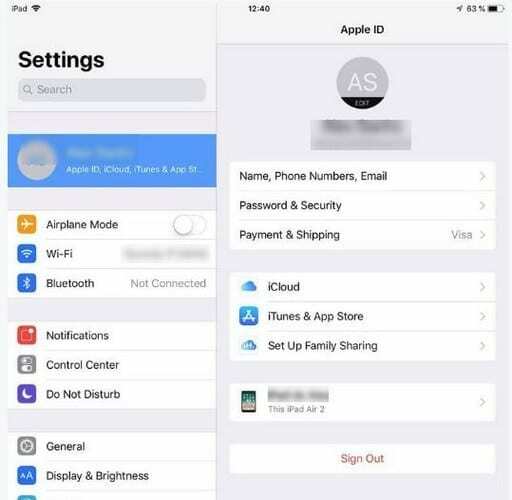
Nie można ominąć komunikatu o aktualizowaniu ustawień iCloud
Czy ustawienia iCloud aktualizują się już od dłuższego czasu? Aby to ominąć, możesz spróbować wyłączyć urządzenie z systemem iOS. Gdy jest wyłączony i naciśniesz przycisk zasilania, aby go włączyć, naciskaj go, aż pojawi się logo Apple.
Będziesz musiał ponownie wprowadzić swoje dane iCloud w Ustawieniach. Ta poprawka ma zastosowanie również w przypadku wystąpienia problemu podczas konfigurowania nowego iPhone'a lub iPada. Często pojawia się również ten błąd w Asystencie ustawień.
Wniosek
Mamy nadzieję, że nie będziesz musiał zbyt często zajmować się tymi problemami. Ale kiedy się pojawią, będziesz dobry i gotowy. Apple oferuje doskonałą obsługę, ale nawet najlepsi mogą od czasu do czasu zawieść. Jakie błędy napotykasz często?